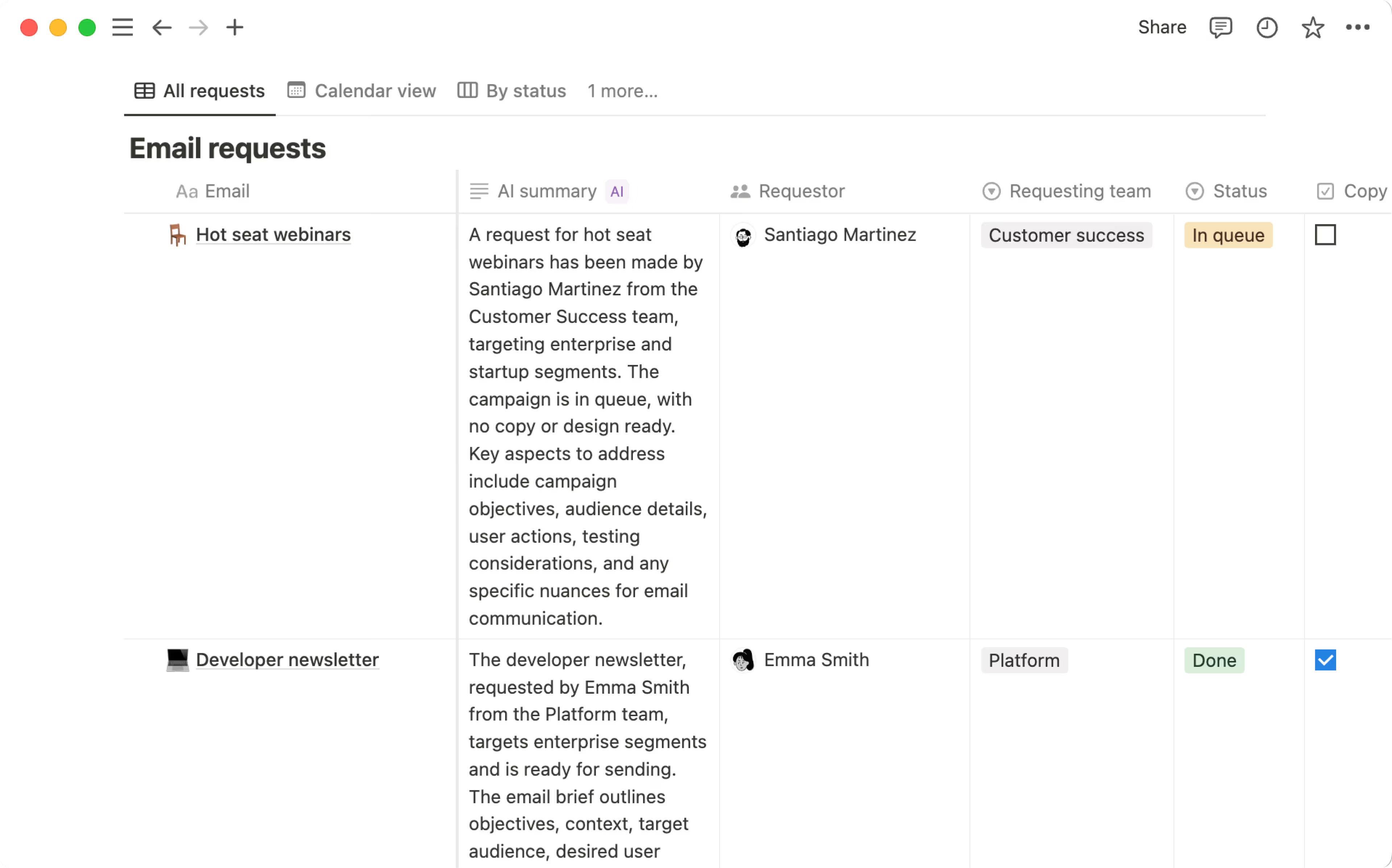¿Qué es la IA de Notion?
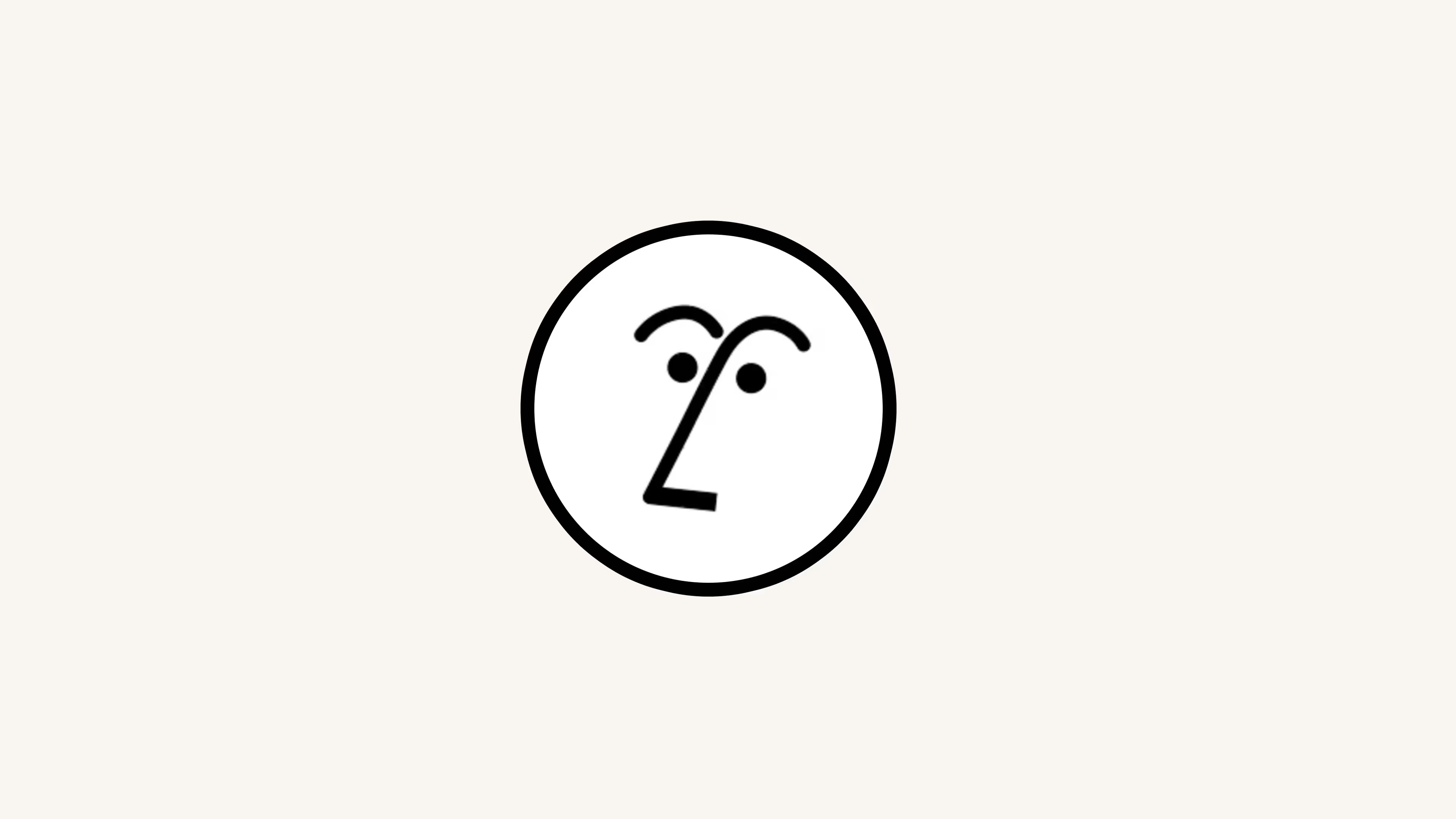
Gracias a que la IA de Notion está integrada a tu espacio de trabajo, siempre tienes conocimientos, respuestas e ideas a un clic de distancia 🤖

Nota: la IA de Notion solo está disponible en los planes Business y Enterprise. Los usuarios del plan gratuito y Plus obtienen un número limitado de respuestas de la IA gratuitas para poder probar las funciones de la IA de Notion.
La IA de Notion puede realizar búsquedas rápidas, chatear y escribir para ayudarte a hacer el trabajo mejor y más rápido. Se encuentra en el mismo lugar que tus planes de proyectos, notas de reuniones y demás contenido almacenado en Notion. Además, puede buscar información en tus aplicaciones conectadas. No hay necesidad de alternar entre tus notas y una herramienta separada: como la IA de Notion ya conoce tu trabajo, te resultará más útil y podrás incrementar tu productividad.
Después entraremos en detalle sobre las muchas funciones de la IA de Notion, pero, a grandes rasgos, es capaz de:
Responder preguntas sobre el contenido de tu espacio de trabajo y tus aplicaciones conectadas, como Slack, a través de la Búsqueda Enterprise.
Profundizar en temas específicos y generar informes a través del Modo Investigación.
Crear y editar páginas y bases de datos.
Transcribir y extraer información de las reuniones a través del Anotador con IA.
Leer y generar contenido a partir de archivos PDF e imágenes.
Traducir contenido a diferentes idiomas.
Rellenar automáticamente las propiedades de bases de datos.
La principal forma de usar la IA de Notion es haciendo clic en la carita que hay en la parte inferior derecha de la aplicación. Entonces se abrirá un chat en el que podrás hacer preguntas, pedirle que cree o edite contenido y mucho más. Además, puedes elegir cómo ver la conversación en tu página: como una barra lateral o como una ventana flotante.
También puedes utilizar la IA de Notion desde los siguientes lugares de tu espacio de trabajo:
La página de
Inicioen la barra lateral, donde puede responder preguntas, investigar temas y crear bases de datos desde cero.Cualquier página, ya que, al estar integrada, puede ayudarte a escribir lo que quieras. Descubre más a continuación →

Atajo de teclado para la IA de Notion
Por defecto, puedes usar el atajo de teclado shift + cmd/ctrl + J para activar la IA de Notion cuando la necesites, incluso cuando no estés trabajando en Notion. Para personalizar este atajo, ve a Configuración → Preferencias e ingresa el atajo que quieras junto a Atajos de teclado de la IA de Notion.
Atajos de la IA de Notion en iOS
Existen varias formas de acceder rápidamente a la IA de Notion en tu dispositivo iOS:
Dile a Siri que abra la IA de Notion.
Busca Notion en Spotlight.
Abre la app
Acceso directoen tu dispositivo. BuscaNotiony tocaIApara hacer tu pregunta. Si quieres guardar el acceso directo de la IA de Notion en tu pantalla de inicio, mantén presionadoIAy, luego, tocaAgregar a la pantalla de inicio.Si tienes el iPhone 15 Pro, personaliza el botón de acción para que abra la IA de Notion.

Nota:
La IA de Notion respeta y refleja tus permisos: si tú no puedes ver o editar cierto contenido, la IA tampoco podrá.
Todas las acciones que lleva a cabo se pueden deshacer, de modo que puedas volver a una versión anterior de tu trabajo si es necesario.

A medida que vayas utilizando la IA de Notion, dale un pulgar hacia arriba o hacia abajo para que sepamos cómo está funcionando. Si le das un pulgar hacia abajo, también podrás contarnos más sobre el motivo de tu valoración.
Descubre las mejores formas de usar la IA de Notion aquí ->
Ve cómo funciona la IA de Notion y echa un vistazo a estos casos de uso →
Responder a tus preguntas basándose en tu espacio de trabajo de Notion y en aplicaciones de terceros con la Búsqueda Enterprise y el Modo Investigación

Nota:
Cuando la IA de Notion busque información en tu espacio de trabajo para contestar una pregunta o realizar una acción, solo consultará páginas que hayas creado tú o a las que te hayan invitado, o cuya configuración de privacidad sea
Todos en {tu espacio de trabajo}.La IA de Notion puede procesar contenido nuevo en tu espacio de trabajo después de una hora desde que fue creado aproximadamente.
La IA de Notion te ofrece multitud de posibilidades, ya que es capaz de encontrar respuestas a tus preguntas utilizando una amplia variedad de información, que incluye:
Páginas de tu espacio de trabajo de Notion a las que tienes acceso.
Tus conexiones de la IA de Notion, que se vinculan con aplicaciones como Slack o Google Drive.
Información de la web.
Para preguntarle algo a la IA de Notion, basta con abrirla y escribir la pregunta. Si quieres que la IA de Notion contemple determinadas páginas o personas al contestarte, puedes incluso usar "@" para mencionar páginas, espacios de equipo y personas específicas en tu consulta. También puede analizar las bases de datos, incluidas las vistas, las relaciones y las propiedades.
Cuando la IA conteste una pregunta utilizando información de tu espacio de trabajo o de una app conectada, siempre citará sus fuentes.
También puedes indicar de qué fuente quieres que la IA de Notion extraiga información a la hora de contestar tu pregunta. Por ejemplo, podrías querer que la IA solo busque actualizaciones en Slack sobre tu próximo proyecto. Para elegir fuentes para la respuesta de la IA de Notion a tu pregunta:
Escribe tu pregunta.
Haz clic en
Todas las fuentesen la parte inferior del chat.Activa las fuentes que quieras.

Pregúntale a la IA de Notion: "¿Cuáles son las últimas novedad con respecto a nuestra campaña de marketing de otoño?".
Los usuarios de los planes Business y Enterprise tienen acceso a varios modelos de IA al utilizar la IA de Notion desde la página de Inicio: pueden abrir el menú desplegable junto al botón Preguntar y seleccionar entre la IA de Notion, GPT de OpenAI, Claude de Anthropic y Gemini de Google. También pueden hacer clic 🌐 en la ventana Preguntar para activar la búsqueda en la web.


Nota: Si eliges un modelo distinto de la IA de Notion, los datos de tu espacio de trabajo no se utilizarán ni se tomarán como referencia para generar respuestas.
Si cuentas con el plan Business o Enterprise, también puedes ir a Inicio y activar el Modo Investigación para llevar a cabo consultas más complejas o de carácter abierto. Puedes intentar crear un informe sobre un proyecto o explorar una hipótesis que tengas.
Cuando estás en el Modo investigación, la IA de Notion puede:
Busca en todo tu espacio de trabajo en Notion, en las aplicaciones conectadas y en la web. Incluye páginas de Notion, bases de datos, archivos cargados (como archivos PDF) y contenido de integraciones como Slack, Google Drive, Microsoft Teams, Jira, Zendesk, Asana y GitHub, en función de las conexiones y permisos que tengas habilitados. Utiliza el menú desplegable
Todas las fuentespara filtrar fuentes específicas o haz clic en🌐para desactivar la búsqueda web.
Encontrar páginas en bases de datos.
Identificar si una página forma parte de una base de datos y realizar consultas sobre la misma.
Filtrar y ordenar una base de datos en función de sus propiedades. Por ejemplo, puedes pedirle a la IA de Notion que revise todos los proyectos en una base de datos que tengan fecha de entrega anterior a una fecha determinada y cuyo estado sea
En cursoLeer páginas de bases de datos dentro de una página.
Una vez que ingreses tu consulta, la IA de Notion te mostrará las fuentes que está utilizando para obtener información y generar un informe. Puedes hacer clic en 👍🏼 o 👎🏼 para ayudar a mejorar la IA de Notion, o realizar preguntas de seguimiento para continuar con tu investigación. Una vez que la IA de Notion termine de investigar tu consulta, puedes copiar la información que te proporcionó o la puedes guardar como una página para conservar el informe en tu espacio de trabajo.

Nota: el Modo Investigación puede tardar hasta 10 minutos, dependiendo de la complejidad de tu consulta.
Crea y edita contenidos
Al iniciar un chat con la IA de Notion, verás una lista de acciones que es capaz de llevar a cabo dependiendo de la página en la que te encuentres. Estas pueden ser, por ejemplo, generar elementos de acción a partir de la página o hacer más conciso su contenido. Haz clic en una acción para empezar de inmediato.
La IA de Notion puede crear páginas en función de tu indicación o de un PDF que subas. Asimismo, puedes pedirle que edite o elimine páginas existentes,
o crear bases de datos con vistas y propiedades que tengan incluso relaciones hacia otras bases de datos. También puedes subir un CSV para que lo convierta en una base de datos, y así rellene sus páginas con más contexto y datos.
Descubre más sobre cómo usar la IA de Notion con las bases de datos aquí →

Pregúntale a la IA: "¿Puedes editar esta página para que cumpla con nuestra última guía de estilo?" y usa "@" para mencionar tu guía.
Tomar notas de reuniones
La IA de Notion puede transcribir tus reuniones y resumir tus notas de reunión, sin necesidad de bots. El anotador con IA funciona con cualquier cliente, mantiene todas tus ideas y decisiones en un solo lugar y se puede buscar con la IA de Notion. Descubre más aquí →
Brindarte información sobre archivos y imágenes que estás subiendo
Puedes subir archivos e imágenes al chat con la IA de Notion y hacer consultas sobre su contenido. Sigue estos pasos:
Haz clic en la carita de la IA de Notion en la esquina inferior de la pantalla.
Selecciona
📎.Sube tu archivo (PDF) o imagen (PNG o JPEG).
La IA de Notion también puede leer los archivos PDF cargados a tu espacio de trabajo.


Carga un archivo y pregúntale a la IA de Notion: "¿Cuáles son los elementos de acción más importantes de este documento?".

Nota:
Si tienes el plan gratuito o Plus, todos los archivos que cargues deben pesar menos de 5 MB.
Si tienes el plan Business o Enterprise, los archivos PDF deben pesar menos de 20 MB y las imágenes (PNG, JPG) deben pesar menos de 5 MB.
Traduce tu contenido
Si una página de Notion está escrita en un idioma diferente al que tienes configurado en tu espacio de trabajo, haz clic en los tres puntos ••• en la parte superior de la página → Traducir y la IA de Notion traducirá la página al idioma de tu espacio de trabajo.

Para aprovechar al máximo la IA de Notion, obtén algunas indicaciones de sugerencia en esta guía →
Da lo mismo si estás trabajando en un borrador inicial o editando páginas existentes, la IA de Notion puede darte una mano. Incluso puede generar contenido para ti en función del contexto de tu espacio de trabajo. Solo tienes que @mencionar una página o persona específica en tu consulta.
Con solo resaltar texto o pulsar la barra espaciadora en una página, la IA de Notion puede hacer lo siguiente:
Realice cambios en la página, como agregar un resumen o traducir el contenido de la página.
Revise y edite una sección específica de la página corrigiendo la gramática, acortando o desarrollando el contenido, cambiando el tono y mucho más.
Generar nuevos contenidos, como un esquema, el borrador de un correo electrónico o una tabla.
Haga una lluvia de ideas sobre un tema determinado.
Cuando la IA de Notion cree o edite contenido, tendrás la opción de aceptar o descartar los cambios, o de pedirle que vuelva a intentarlo.

Bloques de IA
Puedes potenciar un bloque completo con la IA de Notion. Escribe /Bloque de IA en una página e indícale a la IA de Notion lo que debe generar. Puede ser un resultado personalizado, un resumen de la página en la que te encuentras o una síntesis de sus puntos clave.
Si quieres obtener un resultado personalizado, proporciona a la IA de Notion la mayor cantidad de información posible para describir el contenido que debe generar. Usa @-menciones para referirte a personas, páginas y fechas. También puedes hacer clic en el campo debajo de Contexto especificado para seleccionar contenido de tu espacio de trabajo de Notion y de cualquier aplicación conectada que la IA de Notion deba utilizar como fuente principal para generar contenido. En la opción Buscar, puedes seleccionar fuentes adicionales que quieras que la IA de Notion considere para la generación de contenido.
Selecciona Listo → Generar en un bloque de IA para generar contenido en base al resultado seleccionado. Puedes seguir usando el mismo bloque de IA a lo largo del tiempo. Solo tienes que hacer clic en Generar para actualizar el contenido. También puedes editar la configuración de tu bloque de IA seleccionando el icono deslizante dentro del bloque.
La IA de Notion no puede:
Responder preguntas utilizando contenido de un archivo insertado que no sea un PDF, como una transcripción de video.
Crear formularios, automatizaciones de bases de datos, plantillas de bases de datos, diseños de páginas de bases de datos o propiedades avanzadas como fórmulas, rollups o botones.
Leer, crear o editar comentarios, tanto en las páginas en sí como en la parte superior.
Compartir páginas o cambiar los niveles de permisos de las páginas en tu nombre.
Activar el Anotador con IA.
Crear recordatorios.
Gestionar cualquier configuración a nivel de espacio de trabajo, como roles de miembros, facturación, funciones de seguridad y más.
Puedes acceder a las últimas 50 conversaciones que hayas tenido con la IA de Notion en cualquier momento. Sigue estos pasos:
Pasa el cursor sobre la
página de inicioen la barra lateral.Selecciona
🕘.Busca un chat anterior. Los chats se nombrarán en función del tema de la conversación.
Para nosotros, mantener tus datos seguros es una prioridad. Descubre más sobre las prácticas de seguridad y privacidad de la IA de Notion aquí →
¿Qué opinas sobre la IA de Notion? Usa el pulgar hacia arriba o hacia abajo en la IA de Notion para hacernos saber qué te parece. Si le das un pulgar hacia abajo, también podrás contarnos más sobre el motivo de tu valoración.
Tus comentarios y opiniones no se utilizan para capacitar la IA de Notion. En cambio, se comparten con el equipo de Notion para que nos ayude a mejorar la experiencia. En este artículo te explicamos cómo utilizamos tus datos →